共享文件夹如何禁止复制,禁止指定文件夹被复制
1、在电脑中找到指定不能被复制的共享文件夹,在其上方点击右键,在弹出的菜单中点击属性。

2、在打开的属性窗口上方找到并点击安全选项卡,在其下方找到并点击高级。

3、在弹出的菜单中点击更改权限,然后点击添加。
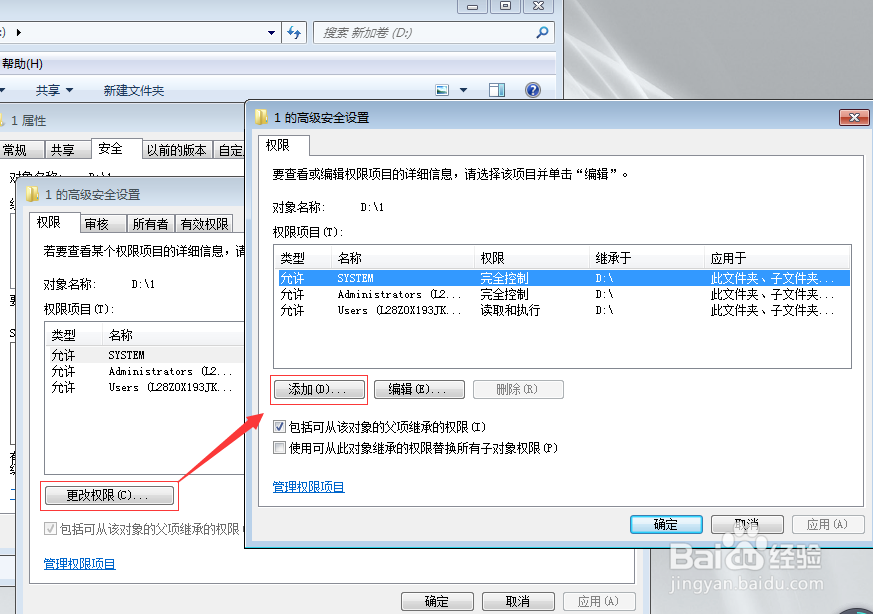
4、在选择用户或组窗口下方点击高级,在弹出的窗口中找到并点击立刻查找,在下方搜索结果中找到并选中everyone用户,然后依次点击确定返回。

5、在弹出的权限项目窗口下方权限中勾选拒绝读取权限,由于复制必须拥有读取权限,因此一旦拒绝读取,那么自然复制也无法使用了,然后依次点击确定返回即可。
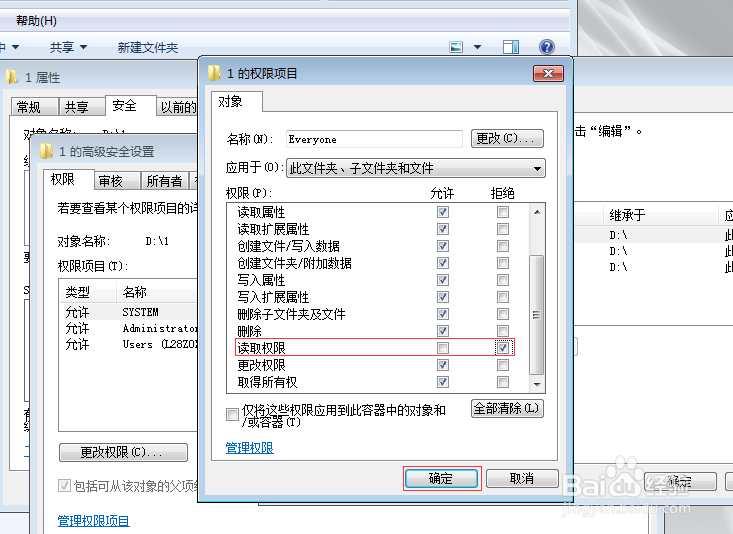
6、但是一旦拒绝读取,该文件大家也无法访问了,这是一个windows操作系统内部权限无法解决的问题,小编目前所在的公司是通过共享文件管理系统来实现的,即可禁止复制,又不耽误其他权限的正常执行,下面小编来跟大家介绍一下。
7、百度大势至局域网共享文件管理系统,在大势至官网下载完成后解压,在解压的文件中找到SharedF坡纠课柩ileMonitor_蕺清寤凯V14.0.exe这个安装文件,双击安装到文件服务器中(把共享文件统一放置于文件服务器中进行统一管理)。

8、待安装完成后返回电脑桌面找到名称为大势至局域网共享文件管理系统的快捷方式,双击打开,在弹出的登录框中根据提示输入初始账号和密码,点击确定登入。
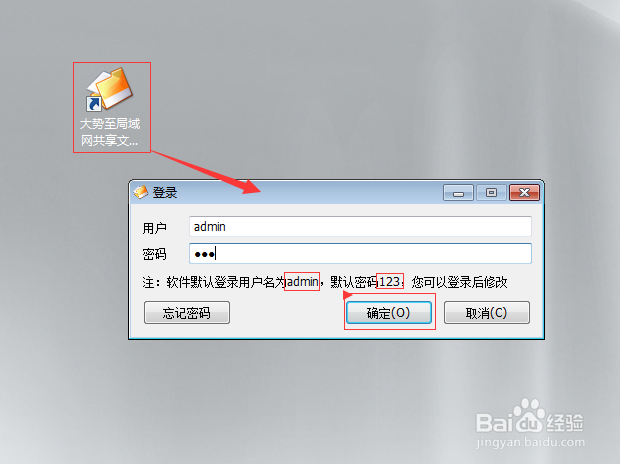
9、在主界面左上角找到并点击启动保护,在弹出的窗口中点击安装,待驱动安装完成后在弹出的窗口中再次点击确定即可。

10、在下方共享文件列表中选中指定的禁止复制的共享文件夹,然后在右侧用户列表中选中没有权限复制的用户或组,最后在上方用户权限中勾选禁止复制和禁止复制文件内容即可。
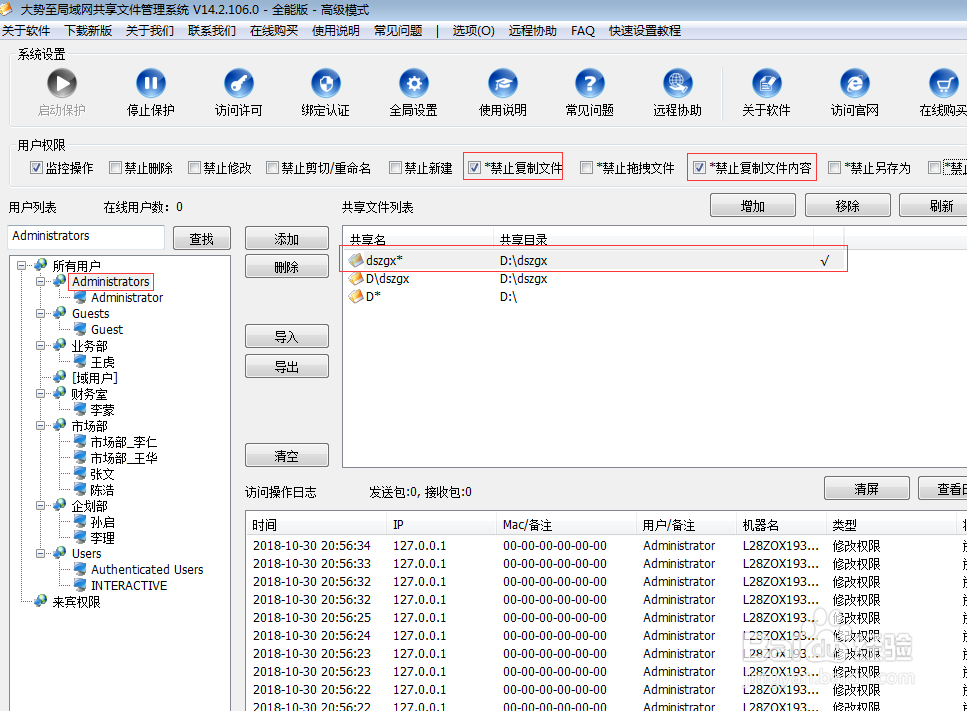
11、当然这里面还有其他的权限,也可以根据企业需要进行勾选,另外我们的每一步操作以及访客的每步操作都会记录在下方的访问操作日志中去,当某个文件丢失或者被修改的时候,方便我们通过日志及时溯源。

12、服务器端设置完成后还没有完,还需要在每台客户机上安装该系统的客户端才可以。在步骤7解压的文件中找到并双击FileLockerMain.exe自动安装。
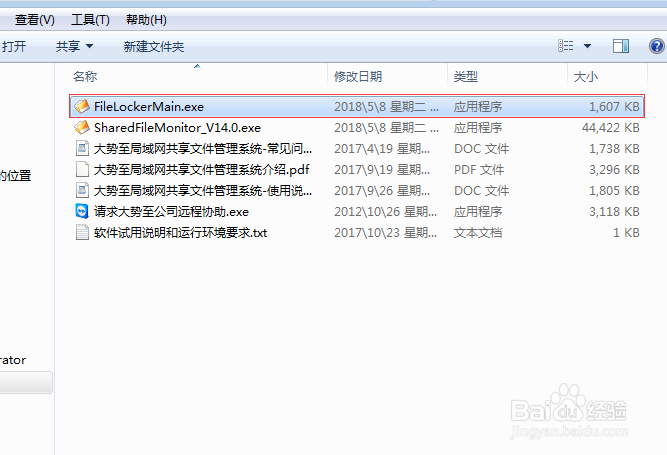
13、待安装完成后使用快捷键alt+F5唤出登录界面,根据提示输入初始密码,点击确定登入。

14、在打开的窗口中输入文件服务器的IP地址,然后点击保存,该客户机就会与服务器建立信道,哪怕跨网段,这时候都可以直接访问。最后点击隐藏,该客户端会隐藏到系统后台运行。
